
cPanel merupakan salah satu panel hosting yang banyak digunakan oleh para penyedia hosting. Dan bagi Anda yang menggunakan cPanel, bisa juga lho menambahkan beberapa domain dalam satu hosting. Pertanyaannya, bagaimana cara menambah domain di dalam cPanel?
Ilustrasinya begini, katakanlah Anda sudah memiliki domain utama dengan nama domainkita.com, yang mana domain ini sudah dihubungkan dengan sebuah akun hosting.
Kemudian ingin menambahkan domain lain dengan nama domainsaya.com, yang nantinya akan digunakan untuk membuat website lain.
Untuk keperluan tersebut, Anda bisa memanfaatkan fasilitas Addon Domain, yang sudah tersedia dalam pengelolaan HOSTING CPANEL.
Dengan menggunakan fitur Addon Domain ini, kita tidak perlu membuat akun hosting baru untuk sebuah domain.
Cara Menambah Domain Menggunakan Fitur “Addon Domain”
Berikut ini adalah langkah-langkah cara menambah domain menggunakan fitur Addon Domain di cPanel.
#1. Login ke Cpanel Hosting – ketik URL http://domainkita.com/cpanel (ganti nama domainkita.com dengan nama domain utama milik Anda). Jika Anda masih belum paham cara login ke cpanel, silahkan klik disini.

#2. Cari kolom Domains, kemudian klik menu “Domains”.
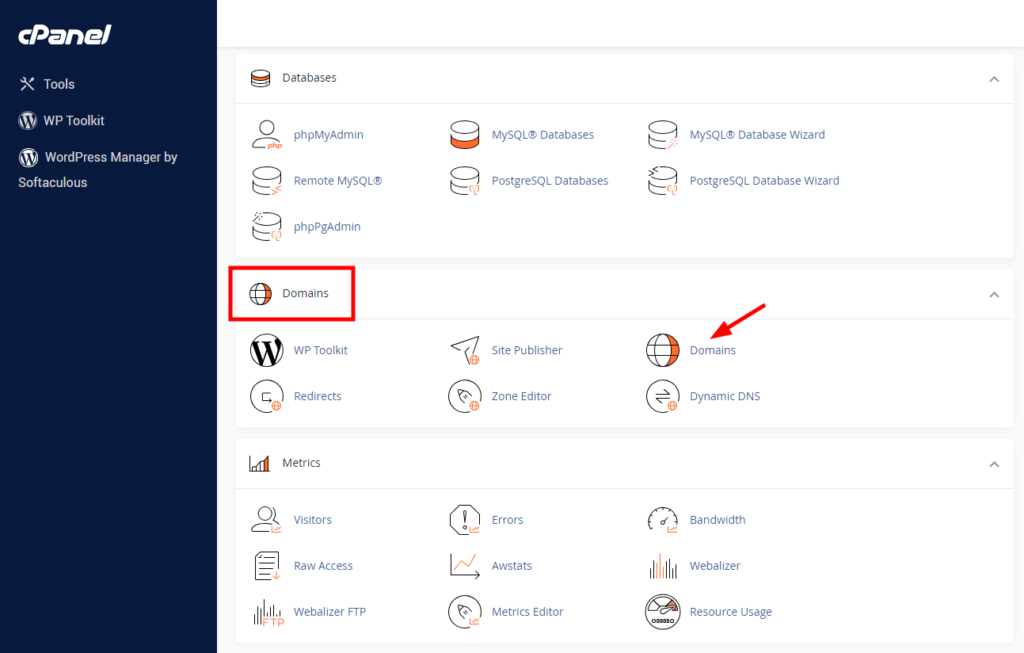
#3. Klik tombol “Create A New Domain” untuk memasukkan nama domain yang mau ditambahkan.
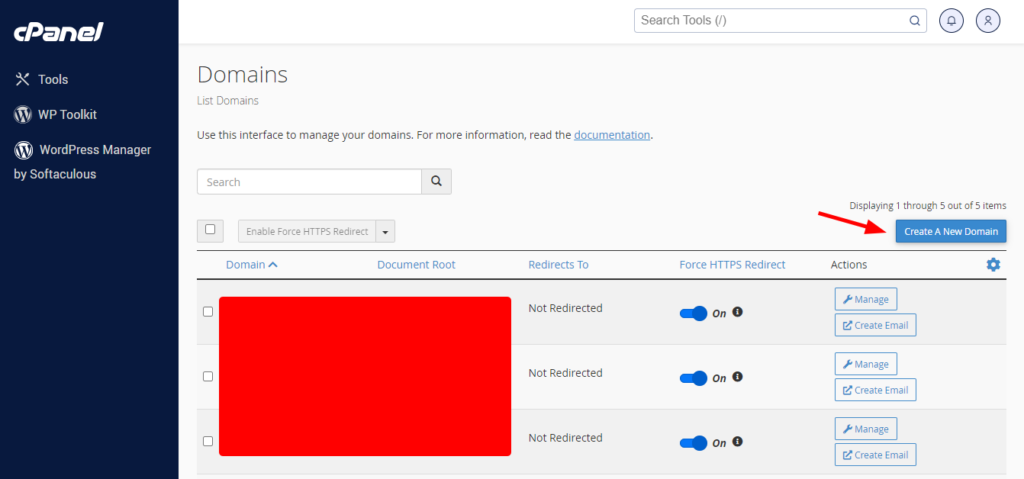
#4. Submit nama domain pada form yang disediakan.
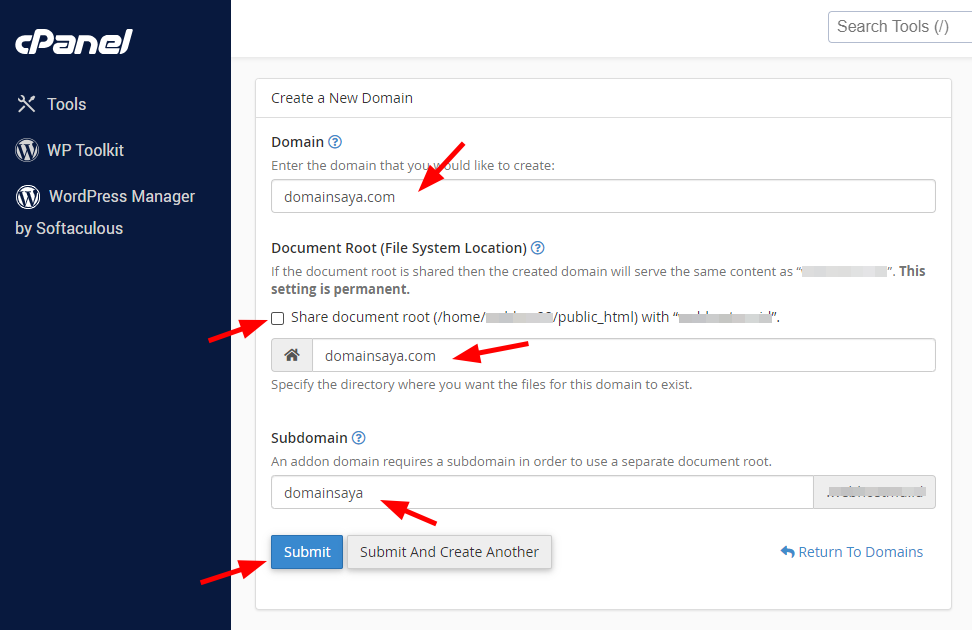
- Kolom Domain: isi dengan nama domain yang ingin di tambahkan.
- Document Root: otomatis terisi apabila telah mengisi nama domain.
- Subdomain: otomatis terisi apabila telah mengisi nama domain.
- Klik tombol Submit.
- Selesai.
Selanjutnya, pastikan Anda telah mengarahkan nameserver domain ke hosting tempat dimana Anda akan menambahkan domain.
Sebagai contoh, nameserver domainsaya.com harus diarahkan terlebih dahulu ke hosting domainkita.com, supaya bisa terhubung dengan hosting tersebut (hubungi pihak provider hosting jika Anda tidak mengetahuinya).
Untuk mengakses alamat “domainsaya.com” ini, ada beberapa cara, yaitu:
- https://domainsaya.com (ini yang paling umum)
- https://domainkita.com/domainsaya
- https://domainsaya.domainkita.com
Mudah bukan?
Selain itu, alamat “domainsaya.com” juga nantinya bisa digunakan untuk mengakses cpanel menggunakan format URL seperti ini:
- https://domainsaya.com/cpanel
- https://cpanel.domainsaya.com
Untuk pemanfaatan domain yang sudah ditambahkan pada suatu akun hosting, itu sama seperti domain utama. Sehingga Anda juga bisa menginstal berbagai aplikasi website, seperti menginstal WordPress maupun CMS lainnya, atau script HTML biasa.
Dan dengan metode ini, domain tambahan Anda memiliki “direktori sendiri” sehingga pengelolaan file nya tidak tercampur dengan domain utama.
Di Webhostmu, fitur Addon Domain ini bisa digunakan pada semua paket hosting. Jumlah domain yang ditambahkan adalah UNLIMITED, artinya Anda bisa menambahkan domain lain sebanyak-banyaknya pada satu akun hosting. Batasannya hanya pada kapasitas hosting yang digunakan saja.
Silahkan lihat rincian di sini:
Tentunya cara ini bisa menjadi solusi bagi Anda yang ingin membuat website tanpa harus mendaftarkan hosting baru. Atau, barangkali space hosting yang lama masih cukup besar, sehingga sayang kalau tidak dimanfaatkan.
Kiranya, itulah tips cara menambahkan domain menggunakan fitur Addon Domain pada Cpanel Hosting.
Semoga bermanfaat.
 Tips di Dalam Memilih Paket Hosting
Tips di Dalam Memilih Paket Hosting Apa Itu Domain
Apa Itu Domain Pengertian Apa Itu Hosting dan Jenis-jenisnya
Pengertian Apa Itu Hosting dan Jenis-jenisnya Cara Memilih Nama Usaha yang Unik dan Domain untuk Bisnis
Cara Memilih Nama Usaha yang Unik dan Domain untuk Bisnis 5 Langkah Mudah Cara Install WordPress di Hosting
5 Langkah Mudah Cara Install WordPress di Hosting Cara Membuat Database MySQL di cPanel Hosting
Cara Membuat Database MySQL di cPanel Hosting